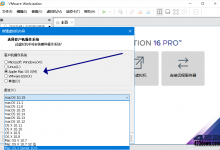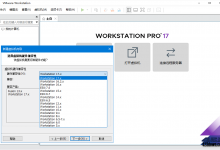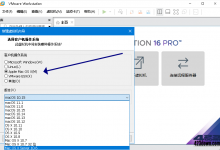在电脑的运用中,我们会使用Vmware虚拟机软件安装操作系统,进行在不同的环境中进行相关的测试,或者试用软件在不同环境下的稳定兼容性。就不可避免的会在不同的电脑和不同的vmware版本中进行虚拟机操作系统的版本更换,以便虚拟机操作系统可在不同的版本间使用。下面介绍如何进行版本的切换操作。
首先开启VMware Workstation软件,假如我们需要将安装的Windows server 2003的虚拟机操作系统进行版本的更改,可以使用鼠标的右键点击该虚拟机。会出现如下的弹出菜单。选择菜单中的“管理”-“更改硬件兼容性”
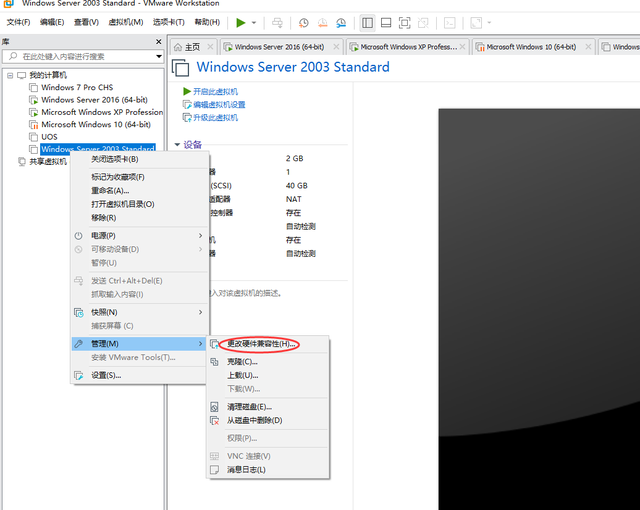
此时会出现更改虚拟机操作系统硬件兼容性的向导。根据需要来选择兼容vmware软件的版本。如下图,如需要兼容VMware Workstation 15系列版本,只需要在硬件兼容性后面选择"Workstation 15.x".在下方会出现可以在哪些Vmware版本下使用该兼容性的版本,和该版本虚拟机的虚拟硬件设备的限制。
如果需要将"Workstation 16.x"版本的虚拟机迁移到ESXI7.0中来使用的话,可以使用下面的方法来转换迁移。
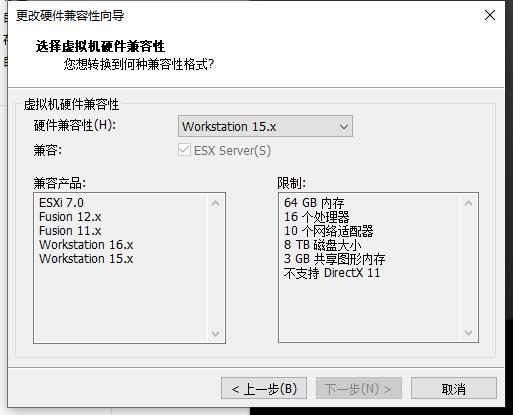
也可以选择vmware虚拟机最新版本的兼容版本"Workstation 16.x",可以看到可使用兼容产品的范围的缩小。但在硬件的限制上较15.x版本有较大的提升。所以可以根据需要进行硬件兼容性的更改。
接下,开始实际的操作。如下点击“下一步”来进行更改器硬件的兼容性。
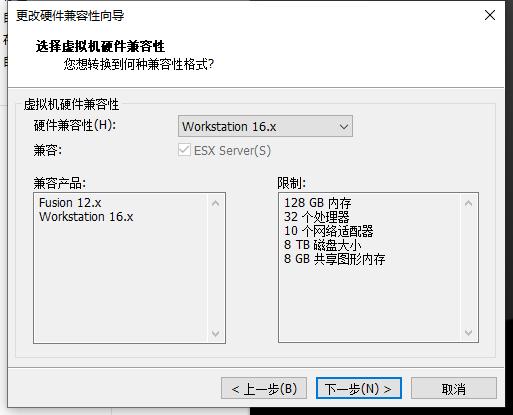
这时有两个选择,一个是保持现有的版本,并复制克隆一个新的虚拟机就选择“创建此虚拟机的新克隆”。这样原始虚拟机不会受到影响。如果你需要节约磁盘空间,并且不在乎原始虚拟机的更改就选择“更改此虚拟机”选项。完成选项后,点击“下一步”继续。
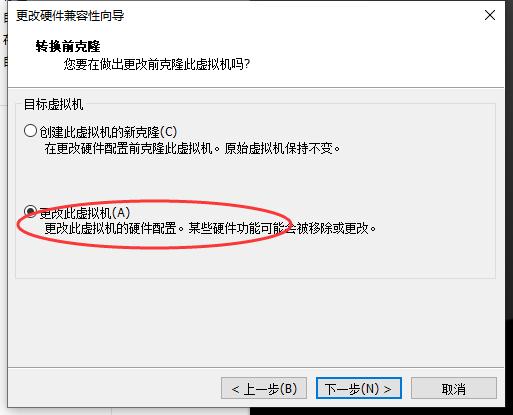
出现更改兼容性的更改确认。点击“完成”开始进行转换操作。
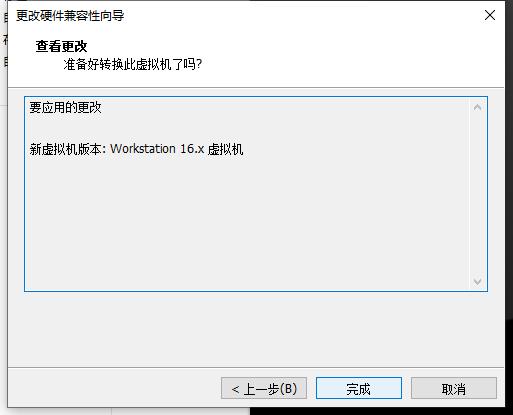
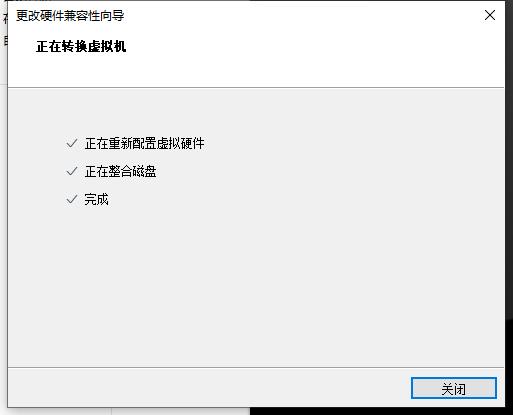
如下,如果你的虚拟机是在"Workstation 15.x"版本,在VMware Workstation 16中使用时,会有“升级此虚拟机”的提示。点击后就会出现上面的操作。
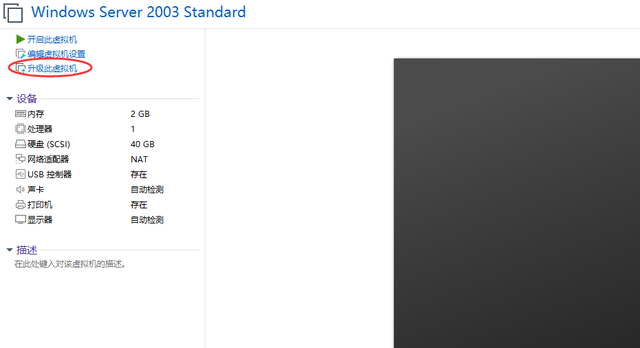
升级到16版本后,在VMware Workstation 16中使用就没有之前的提示
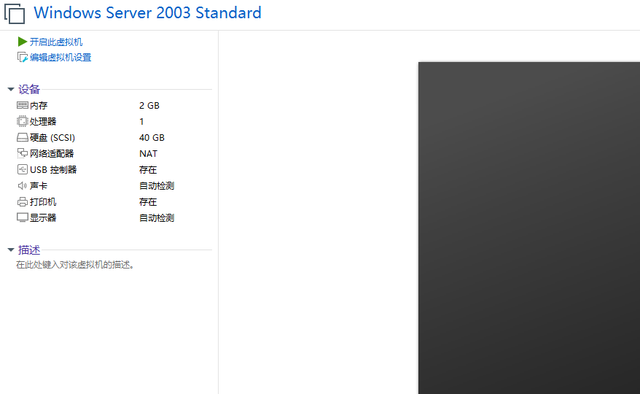
通过上面的操作我们可以将虚拟机的操作系统根据需要,在不同的版本兼容之间进行转换,从而避免在低版本的VMware Workstation中无法开启高版本的虚拟机系统。

 Blog.XiaoMing.Xyz
Blog.XiaoMing.Xyz